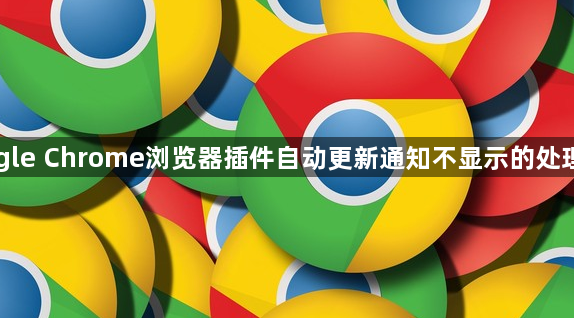
1. 检查浏览器设置:打开Chrome浏览器,点击右上角的三个点,选择“设置”。在设置页面中,搜索“通知”,查看与插件相关的通知权限是否被关闭。如果关闭了,将其开启,允许插件显示通知。
2. 查看插件设置:在Chrome浏览器中,点击右上角的三个点,选择“更多工具”,再点击“扩展程序”,进入扩展程序管理页面。找到对应的插件,点击插件详情页中的“设置”按钮(如果有的话),查看插件自身的设置中是否有关于自动更新通知的选项,确保其处于开启状态。
3. 刷新扩展程序页面:在扩展程序管理页面,点击左上角的“刷新”图标(通常是一个循环箭头),手动触发Chrome检查插件更新,并查看是否能正常显示更新通知。
4. 重启浏览器:有些插件在修改设置后需要重启浏览器才能使更改生效。尝试重启Chrome浏览器,然后再次检查插件自动更新通知是否正常显示。
5. 检查网络连接:确保设备连接到互联网,并且网络连接稳定。不稳定的网络可能导致插件无法及时接收到更新通知或无法正常显示通知。
6. 更新Chrome浏览器:过时的浏览器版本可能存在兼容性问题,导致插件的自动更新通知无法正常显示。点击浏览器右上角的三个点,选择“帮助”,再点击“关于Google Chrome”,浏览器会自动检查并提示更新。更新到最新版本后,重新加载插件并查看通知是否正常。
7. 重新安装插件:如果以上方法都无效,可以尝试卸载该插件,然后重新从官方渠道安装最新版本的插件。在重新安装之前,建议备份插件的相关数据(如果需要的话)。

